PyTorch (1) | PyTorch的安装与简介
本文已收录于Pytorch系列专栏: Pytorch入门与实践 专栏旨在详解Pytorch,精炼地总结重点,面向入门学习者,掌握Pytorch框架,为数据分析,机器学习及深度学习的代码能力打下坚实的基础。免费订阅,持续更新。
PyTorch 简介
2017 年 1 月, FAIR (Facebook AI Research )发布 PyTorch。
PyTorch是在 Torch 基础上用python 语言重新打造的一款深度学习框架。
Torch是采用 Lua 语言为接口的机器学习框架,但因 Lua 语言较为小众,导致 Torch 知名度不高
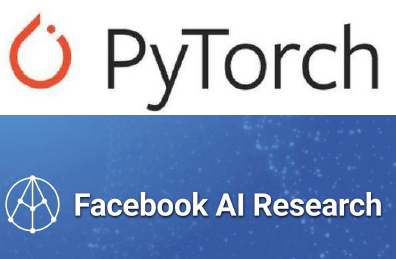
PyTorch发展
- 2017 年 1 月正式发布 PyTorch
- 2018 年 4 月更新 0.4.0 版,支持 Windows 系统,caffe2 正式并入 PyTorch
- 2018 年 11 月更新 1.0 稳定版,已 GitHub 增长第二快的开源项目
- 2019 年 5 月更新 1.1.0 版,支持 TensorBoard ,增强可视化功能
- 2019 年 8 月更新 1.2.0 版,更新 torchvision torchaudio 和 torchtext ,增加更多功能
2014 年 10 月至 2018 年 02 月 arXiv 论文中深度学习框架提及次数统计。
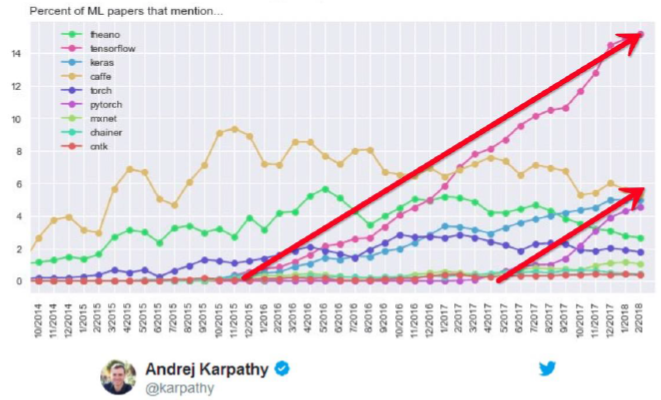
PyTorch的增长速度与 TensorFlow一致。
2019 年 3 月各深度学习框架在 GitHub 上的Start Forks Watchers 和Contributors 数量对比
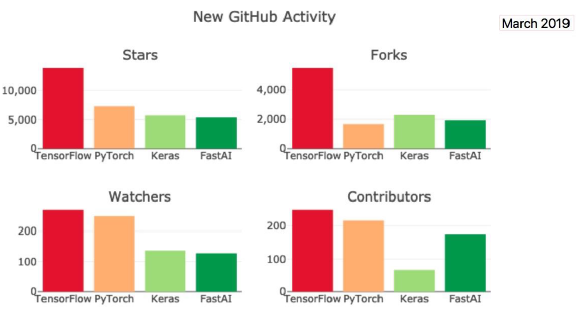
PyTorch优点
- 上手快 :掌握 Numpy 和基本深度学习概念即可上手
- 代码简洁灵活 :用 nn.module 封装使网络搭建更方便;基于动态图机制,更灵活
- Debug 方便 :调试 PyTorch 就像调试 Python 代码一样简单
- 文档规范: https://pytorch.org/docs/ 可查各版本文档
- 资源多:arXiv 中的新算法大多有 PyTorch 实现
- 开发者多:GitHub 上贡献者 ,已超过 1100+
- 背靠大树:FaceBook 维护开发
适合人群:
-
深度学习初学者 :模型算法实现容易,加深深度学习概念认识
-
机器学习爱好者 :数十行代码便可实现人脸识别,目标检测,图像生成等有趣实验
-
算法研究员 :最新 arXiv 论文算法快速复现
软件安装
Python包管理器

Python集成开发环境
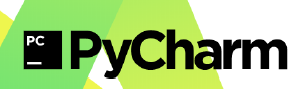
PyTorch
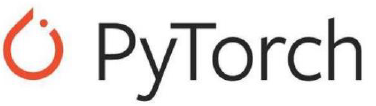
解释器与工具包
解释器
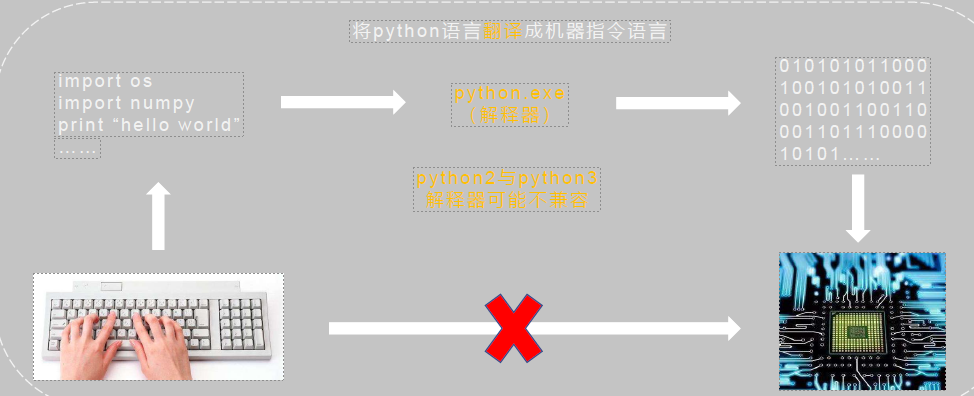
工具包
工具包又称为依赖包 、 模块 、 库 、 包。
python之所以强大是因为拥有大量工具包
- 内置包:os 、 sys 、 glob 、 re 、 math等
- 第三方包:pytorch tensorflow numpy等
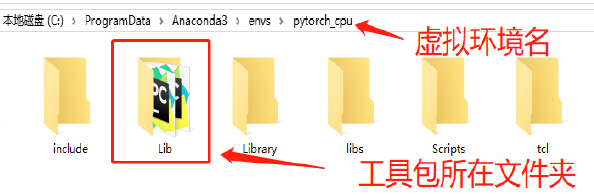
虚拟环境
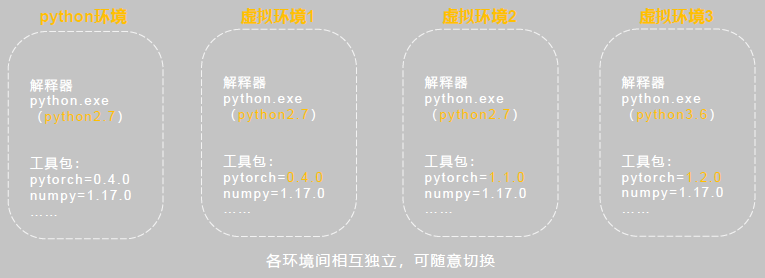
Anaconda 安装
Anaconda 是为方便使用 python 而建立的一个软件包,其包含常用的 250 多个工具包。
多版本 python 解释器 和强大的虚拟环境管理工具,所以 Anaconda 得名 python 全家桶。
Anaconda可以使安装、运行和升级环境变得更简单,因此推荐安装使用。
安装步骤
1.官网下载安装包 https://www.anaconda.com/distribution/#download-section
2.运行 Anaconda3 Windows x86_64.exe
3.选择路径,勾选 Add Anaconda to the system PATH environment variable ,等待安装完成
4.验证安装成功,打开 cmd ,输入 conda ,回车
5.添加中科大镜像
Pycharm 安装
Pycharm——强大的python IDE ,拥有调试 、语法高亮 、 Project 管理、代码跳转 、 智能提示 、版本控制等功能
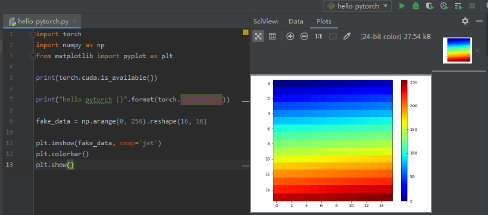
安装步骤:
1.官网下载安装包 https://www.jetbrains.com/pycharm
2.运行 pycharm professional 20xx.2.exe
3.选择路径,勾选 Add launchers dir to the PATH ,等待安装完成
激活步骤:
1.下载文件
2.将 jetbrains agent.jar 放到 pycharm 安装目录中 bin 文件夹
3.创建空项目,在 pycharm64.exe.vmoptions 中添加命令 javaagent 安装目录 jetbrains agent.jar
4.重启,完成激活
PyTorch 安装
安装步骤:
1.检查是否有合适 GPU ,若有,需安装 CUDA 与 CuDNN
2.CUDA与 CuDNN 安装(详情见 )
3.下载 whl 文件,登陆 https://download.pytorch.org/whl/torch_stable.html
命名解释:

下载 pytorch 与 torchvision 的 whl 文件,进入相应虚拟环境,通过 pip 安装
4.在 pycharm 中创建 hello pytorch 项目,运行脚本,查看 pytorch 版本
- 点赞
- 收藏
- 关注作者


评论(0)